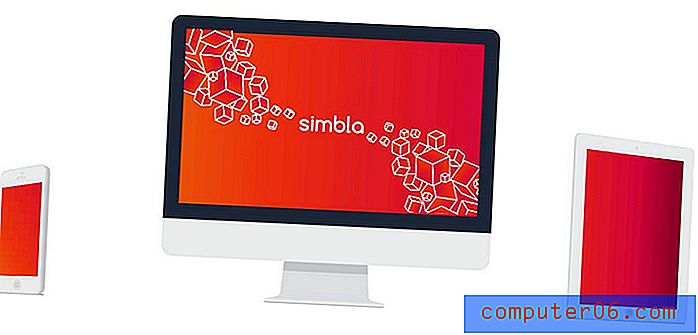Kako stvoriti popis s listićima unutar ćelije u programu Excel 2013
Zadnja izmjena: 23. veljače 2017
Dodavanje metaka u Excel nešto je što se može činiti očitom značajkom za uključivanje u program, ali ako čitate ovaj članak, vjerojatno ste utvrdili da to nije slučaj. Microsoft Word i Powerpoint pojednostavljuju izradu popisanih ili numeriranih popisa. To se može dogoditi tako lako da možda čak ne pokušavate stvoriti popis. No, Excel 2013 ne nudi sličnu opciju automatskog popisa niti postoji način da na vrpci ručno unesete jedan.
Srećom, dodavanje metka možete dodati prije stavke popisa pomoću prečaca na tipkovnici. Možete čak odabrati dodavanje više metaka stavki u jednu ćeliju uz pomoć tipkovničke prečice. Naš vodič u nastavku pokazat će vam kako.
Bullet popisi s više stavki u jednoj ćeliji u Excelu 2013
Koraci u ovom članku pokazat će vam kako stvoriti tačan popis dviju ili više stavki unutar jedne ćelije programa Excel.
Korak 1: Otvorite radni list u Excelu 2013.
2. korak: Kliknite unutar ćelije u koju želite umetnuti popis s popisa. Možete promijeniti veličinu retka ili stupac sada ako želite ili to možete učiniti kasnije. Na tebi je.

Korak 3: Držite tipku Alt na tipkovnici, zatim pritisnite 0, zatim 1, zatim 4, zatim 9 . Ovo bi trebalo umetnuti metak u ćeliju.
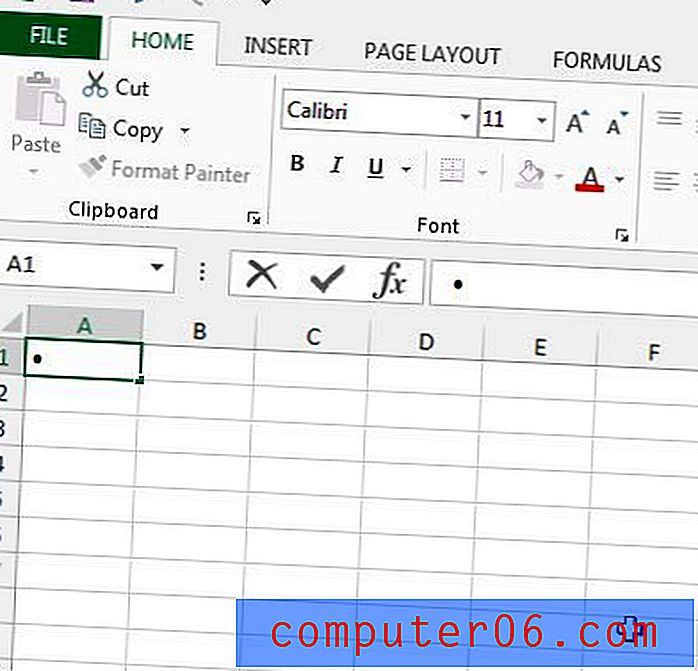
Korak 4: Zatim možete upisati podatke koje želite uključiti kao prvu stavku na kojoj su označeni. Nakon što ste stigli do kraja prvog retka, držite tipku Alt na tipkovnici, a zatim pritisnite Enter . Možete nastaviti s dodavanjem oznaka pritiskom na Alt +0149 i dodavanjem prijeloma redaka pritiskom na Alt + Enter .
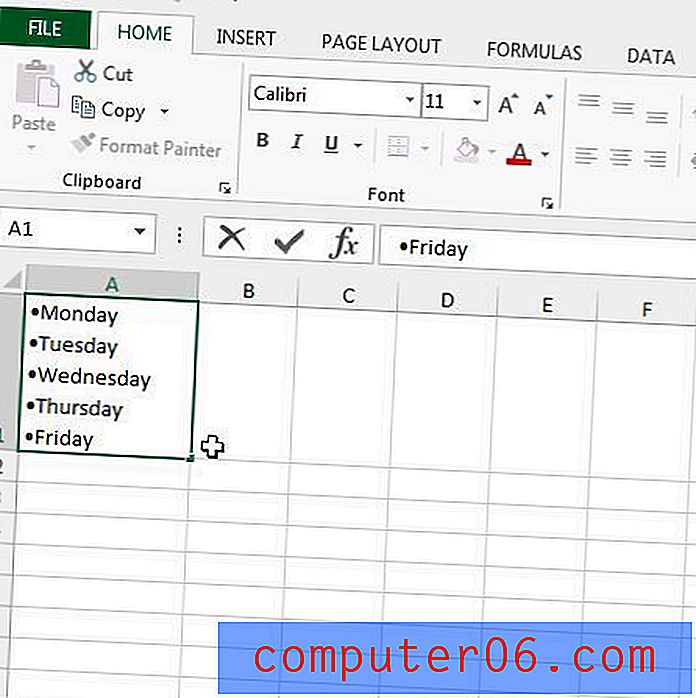
Možete koristiti različite stavke kao metke tako što ćete ih odabrati iz izbornika Simboli na kartici Umetanje, kliknuti simbol na izborniku, a zatim kliknuti gumb Umetanje za umetanje u ćeliju.
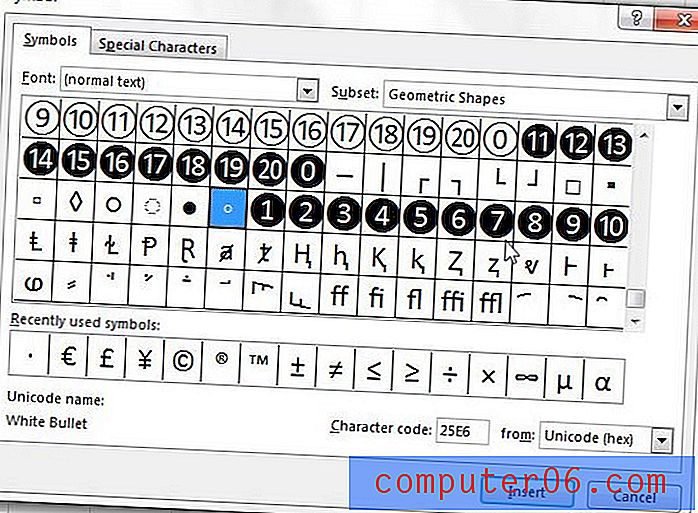
Sažetak - kako dodati metake u Excel 2013
- Kliknite unutar ćelije u koju želite dodati oznake.
- Držite tipku Alt, zatim pritisnite 0, zatim 1, zatim 4, zatim 9 .
- Unesite podatke za prvi listić, a zatim držite tipku Alt na tipkovnici i pritisnite Enter da biste prešli na sljedeći redak unutar ove ćelije.
- ponovite korake 2 i 3 za svaku dodatnu stavku metka koju želite dodati u Excelu.
Možete prisiliti Excel 2013 da automatski promijeni veličinu redaka ili stupaca kako bi odgovarali veličini njihovih podataka čitanjem ovog članka - https://www.solveyourtech.com/automatically-resize-row-height-excel-2013/. To može spasiti poteškoće ako se veličina retka ili stupca teško ponaša.